WPS中打印Excel表格时设置双面打印的方法
2023-08-04 08:54:36作者:极光下载站
当你在使用wps的时候,会对一些重要的数据进行编辑打印的情况,有些时候我们编辑的数据比较多,为了节约资源,就想要将数据设置成双面打印,这样操作下来可以节约打印费用以及打印的纸张,而想要设置双面打印的话,那么我们可以进入到打印的窗口中进行设置双面打印即可,并且我们还可以根据自己的需求对打印机名称进行选择以及设置打印的范围等,下方是关于如何使用WPS excel设置双面打印的具体操作方法,如果你需要的情况下可以看看方法教程,希望对大家有所帮助。
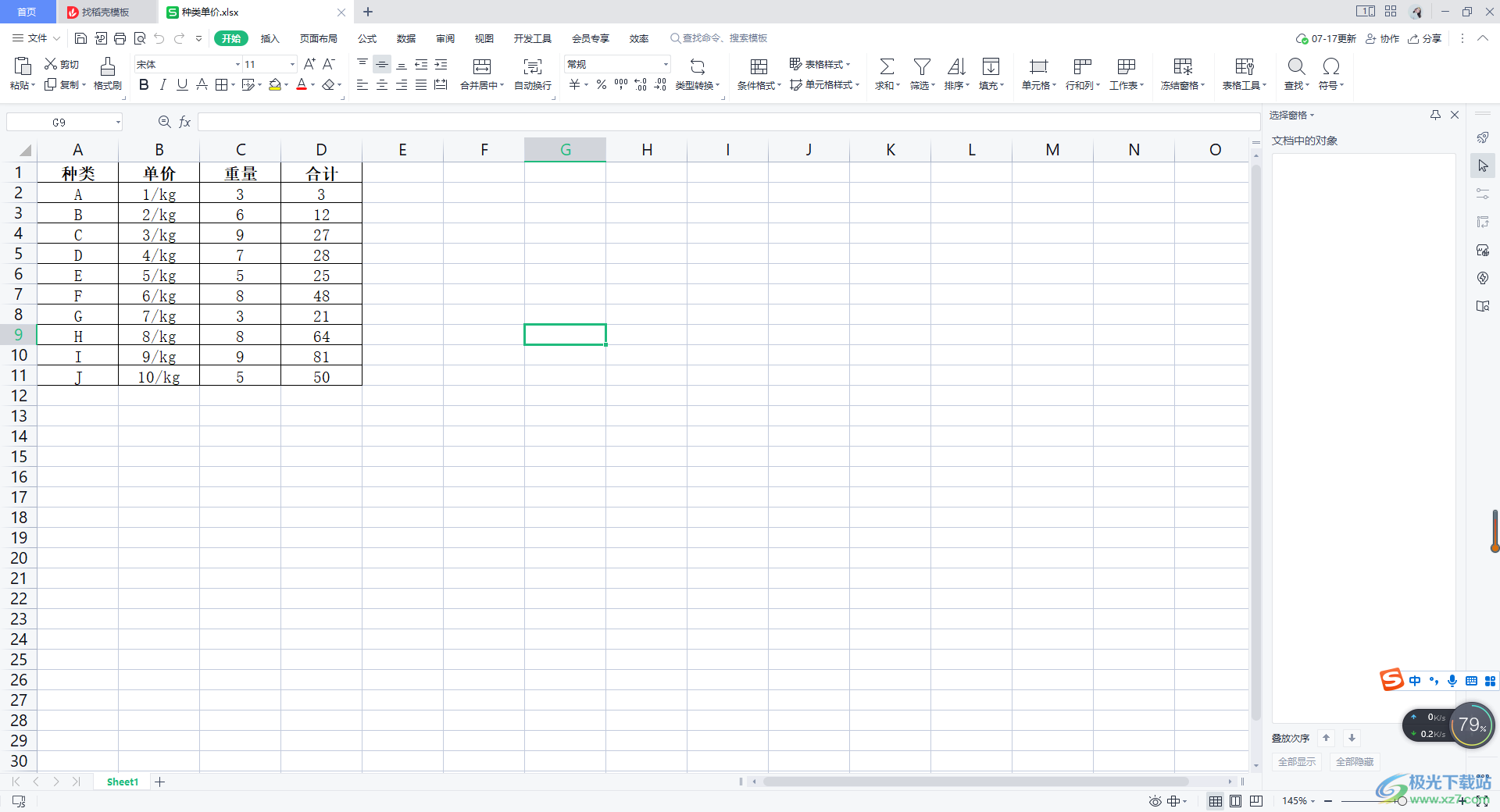
方法步骤
1.首先打开一张表格,在表格中将自己需要的数据编辑出来。
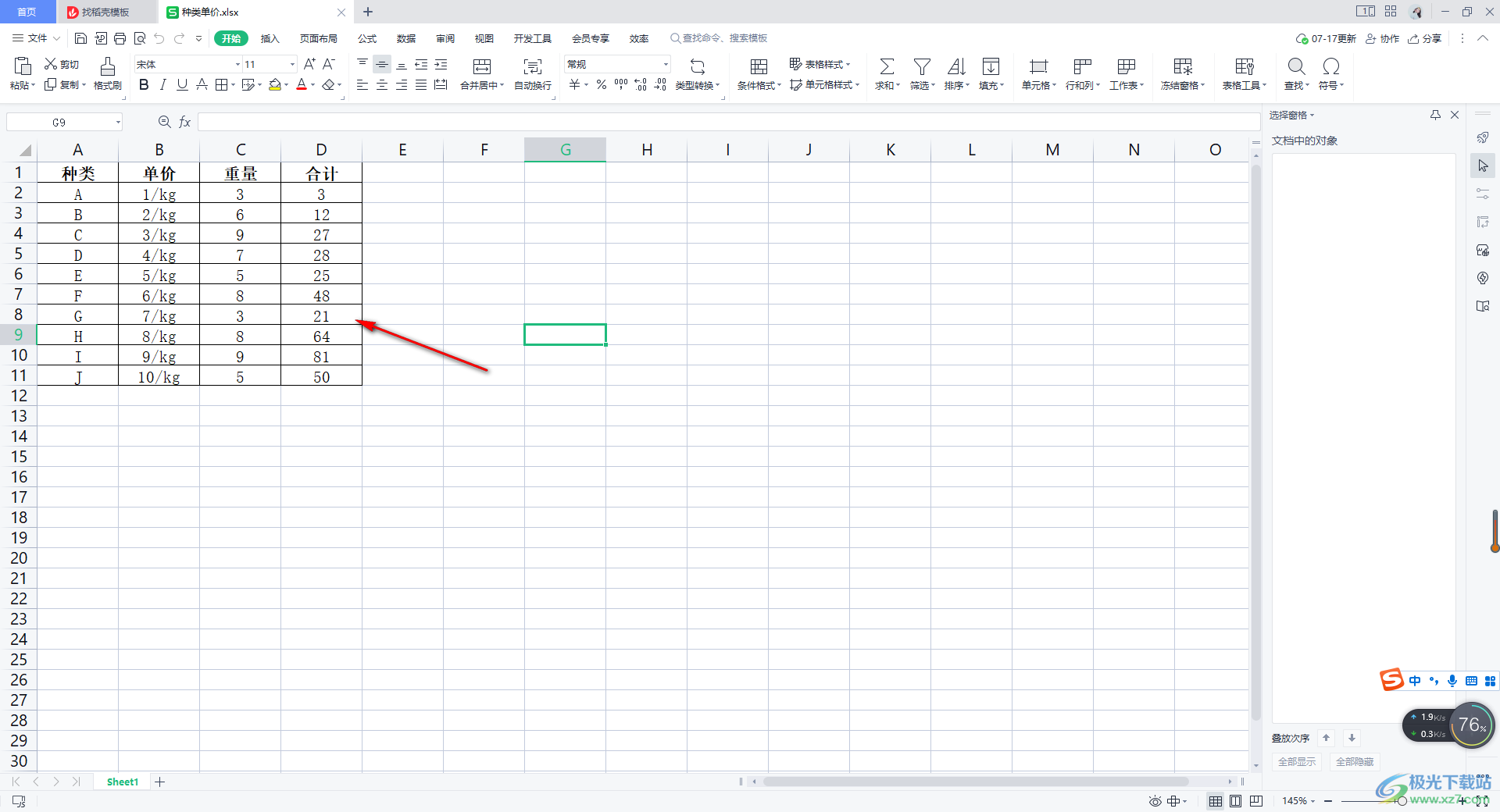
2.之后,我们就需要进入到打印的窗口中进行设置了,通过Ctrl+p快速打开打印窗口,也可以点击左上角的打印图标进入。
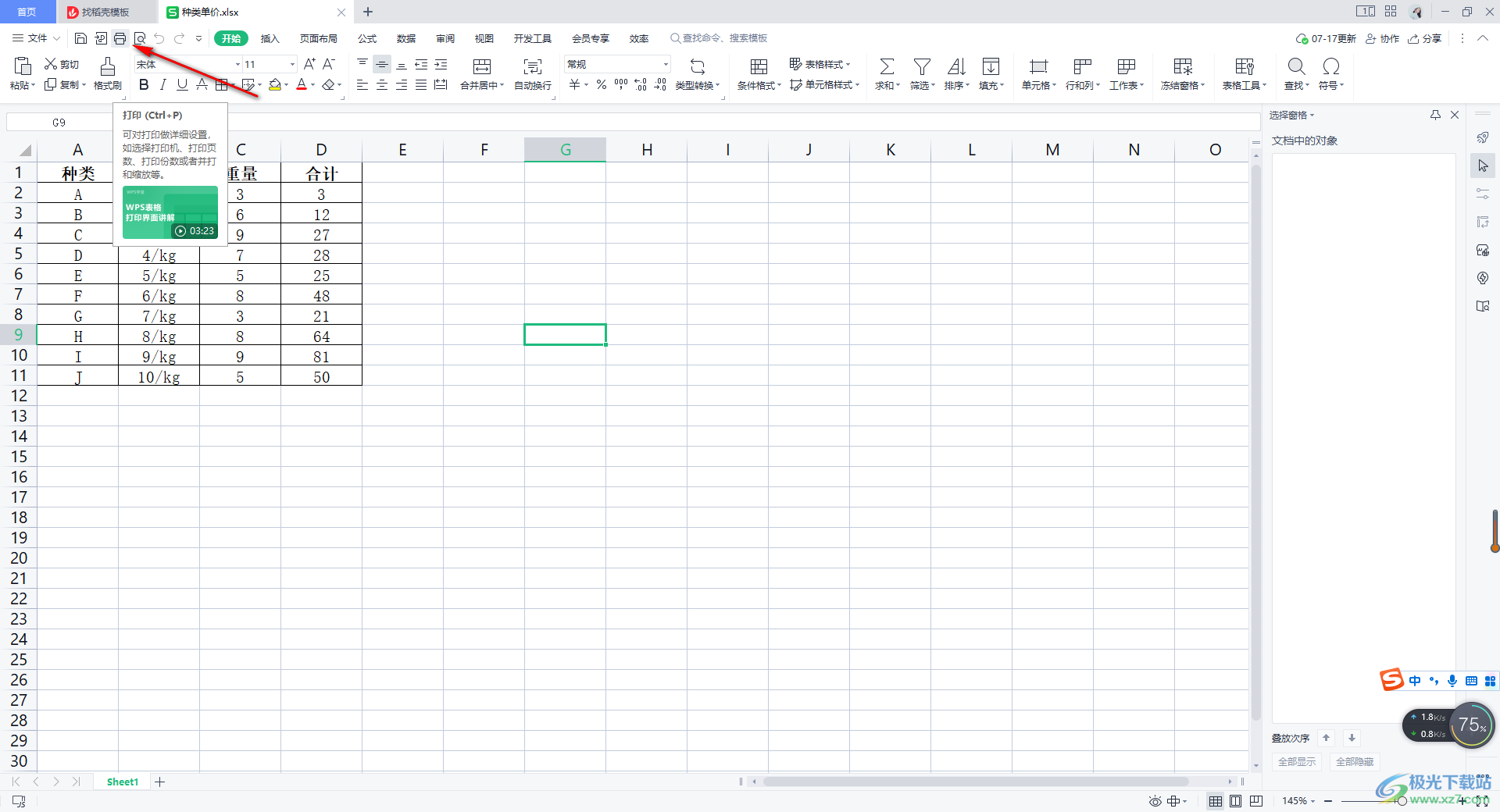
3.之后,我们在打开的打印的窗口中,可以设置一下自己需要打印的打印机,然后将右侧的【双面打印】选项进行勾选。
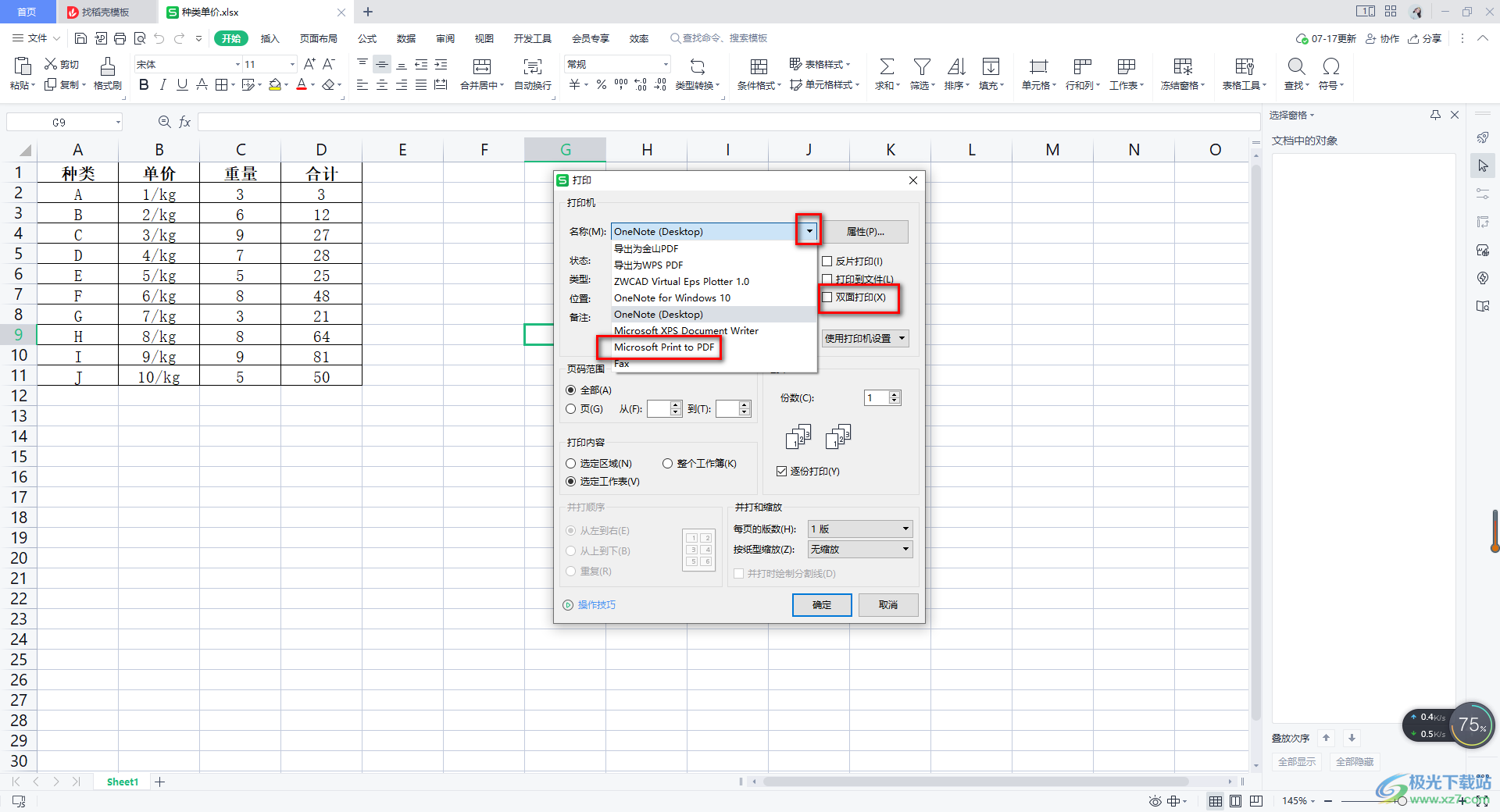
4.完成之后,我们将【页码范围】选项下方的【全部】勾选上,之后再将【打印内容】勾选为【选定工作表】,之后点击确定按钮进行打印即可。
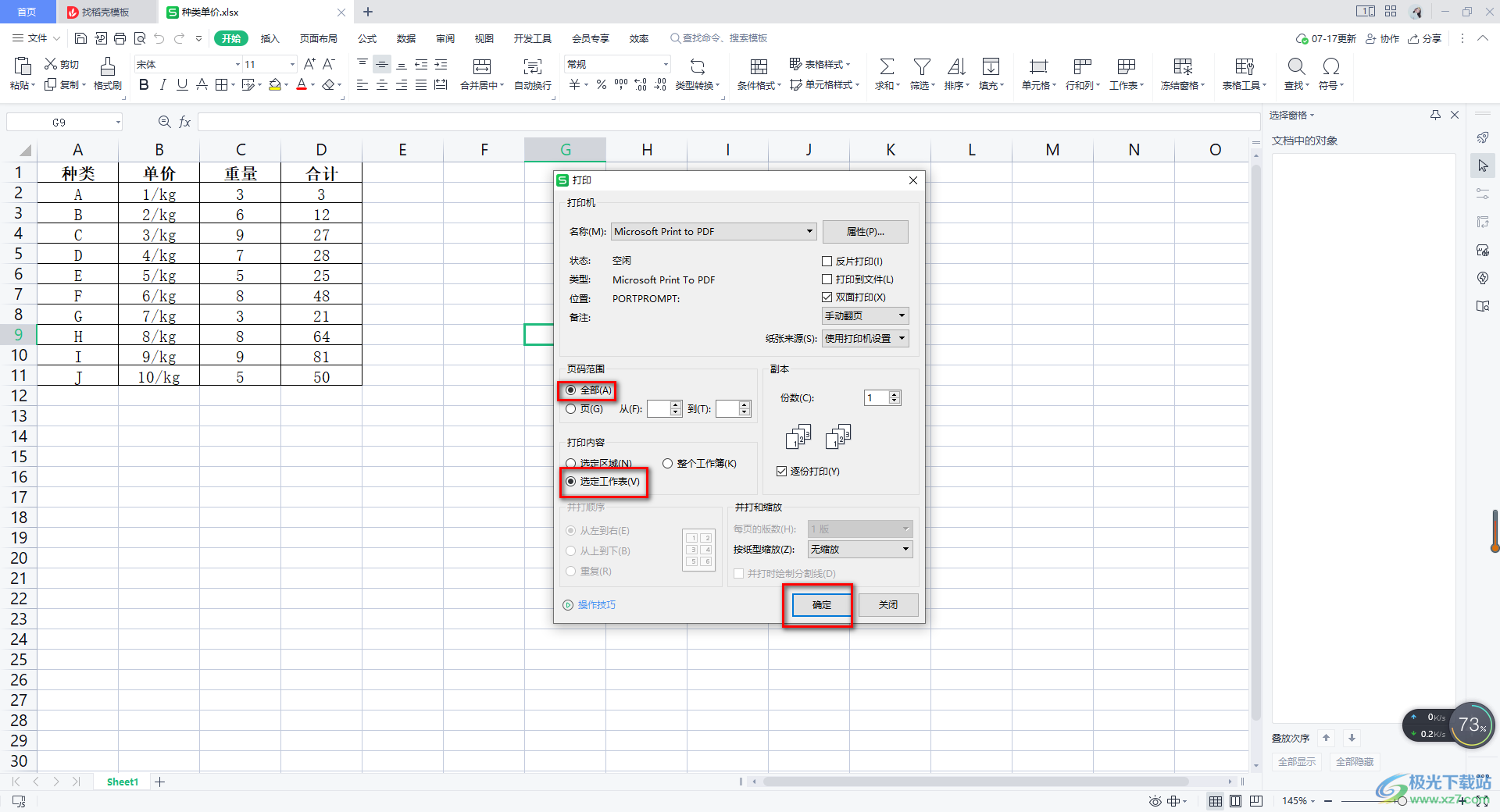
5.当你打印出来之后,如果你电脑上将打印的资料进行保存为了PDF文档,那么你可以打开该文件进行查看效果,打开的文件内容就会是两页来显示的。
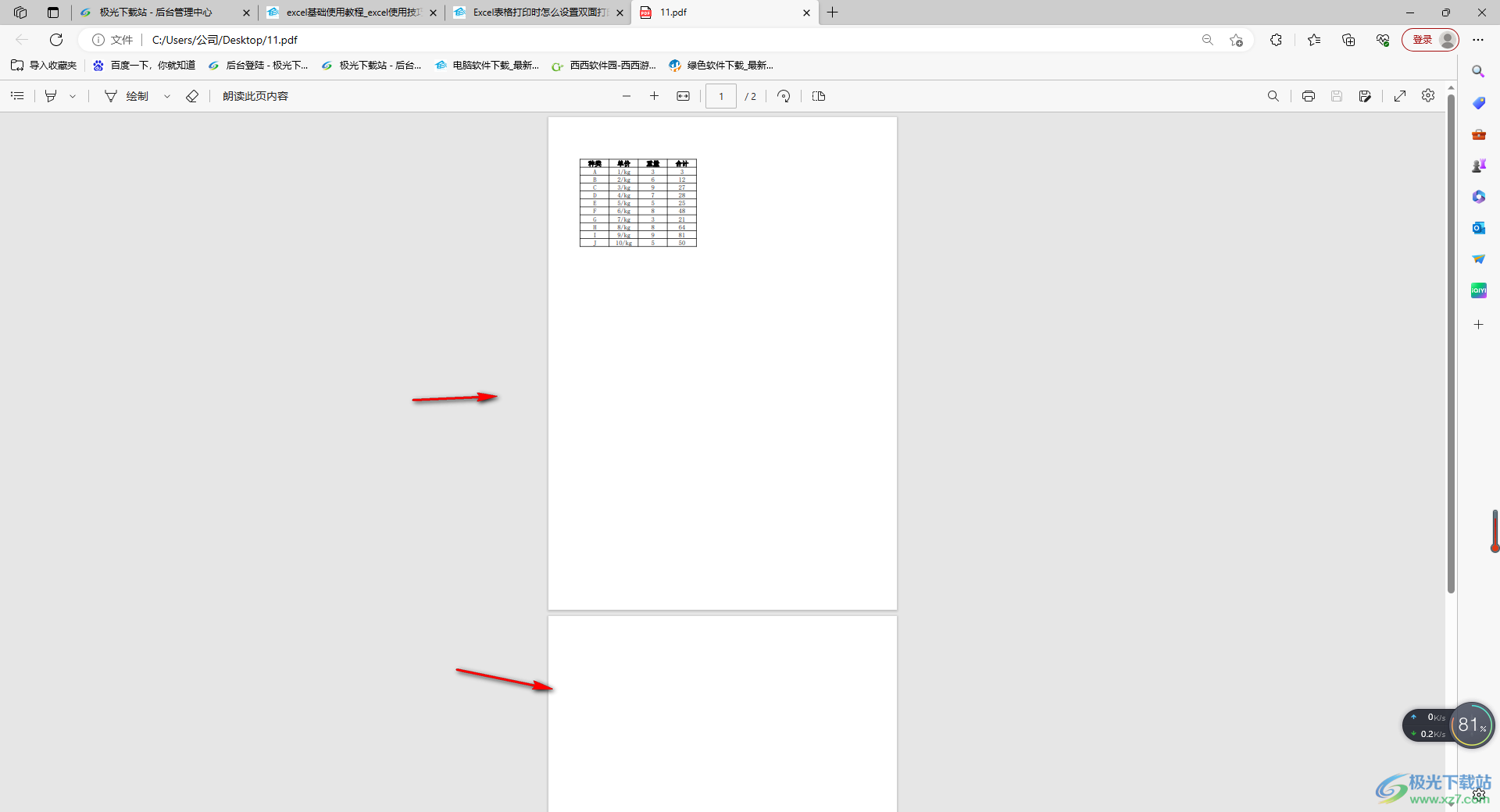
以上就是关于如何使用WPS Excel设置双面打印的具体操作方法,Excel表格工具对于我们日常办公非常的适用,在该表格中编辑的数据有些时候需要打印出来,那么你可以进入到设置打印的窗口中进行相应的设置即可,感兴趣的话可以通过方法教程进行操作试试。
